آی مک (iMac) یکی از محبوبترین دستگاههای دسکتاپ اپل است که به طراحی زیبا، عملکرد روان و طول عمر بالا شهرت دارد. اما با گذشت زمان، حتی قدرتمندترین دستگاهها نیز ممکن است با افت سرعت مواجه شوند. این مسئله میتواند ناشی از عوامل مختلفی مانند پر شدن حافظه، تنظیمات نامناسب، اجرای برنامههای سنگین یا انباشت فایلهای موقتی باشد. کندی آی مک نهتنها تجربه کاربری را مختل میکند، بلکه میتواند بهرهوری شما را در انجام کارهای روزانه کاهش دهد.
اما جای نگرانی نیست! با چند ترفند ساده و کاربردی میتوانید آی مک خود را به شرایط ایدهآل برگردانید. از تنظیمات نرمافزاری گرفته تا ارتقاهای سختافزاری، روشهای متعددی وجود دارند که میتوانند سرعت و کارایی سیستم شما را بهبود دهند. در ادامه، با بهترین روشهای افزایش سرعت آی مک آشنا میشوید تا دستگاه شما مثل روز اول سریع و روان شود.
زودکمک تخصصی ترین مرکز تعمیرات آی مک در تهران و کرج می باشد. تمامی خدمات در این مرکز شامل ضمانت نامه معتبر می باشد. برای اطلاع از نحوه دریافت خدمات با شماره 1662 تماس بگیرید.
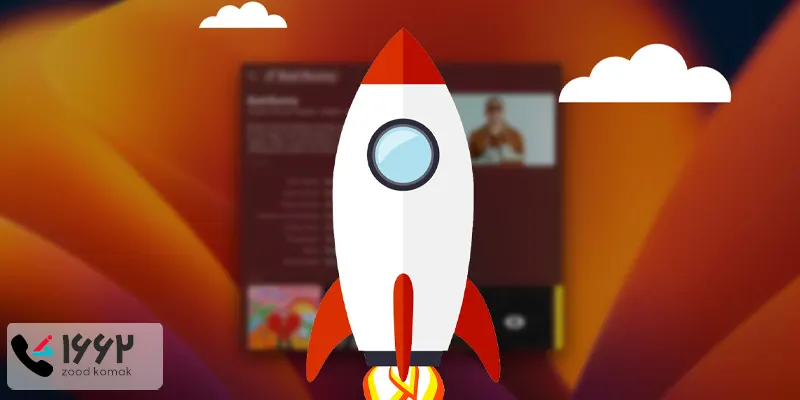
15 روش برای افزایش سرعت آی مک
برای بالا بردن سرعت آی مک، روشهای ساده و متعددی وجود دارد که میتوانند تأثیر زیادی در بهبود عملکرد آن داشته باشند. در اینجا 15 روش ساده، عملی و کاربردی برای افزایش سرعت آی مک آورده شده است که با انجام آنها میتوانید سرعت سیستم خود را به طور چشمگیری افزایش دهید:
1. سیستمعامل را بهروزرسانی کنید
اپل بهروزرسانیهای macOS را نه فقط برای افزودن قابلیتهای جدید، بلکه برای بهبود عملکرد، امنیت و رفع باگهای موجود منتشر میکند. یک سیستمعامل قدیمی ممکن است ناسازگار با برنامههای جدید باشد یا منابع سیستم را بهینه مدیریت نکند.
برای بررسی بهروزرسانی، به System Preferences > Software Update بروید. اگر بهروزرسانی در دسترس است، آن را دانلود و نصب کنید. همچنین، حتماً از قبل از بهروزرسانی از دادههای مهم خود نسخه پشتیبان (Backup) بگیرید تا در صورت بروز مشکلات غیرمنتظره، اطلاعاتتان محفوظ باشد.
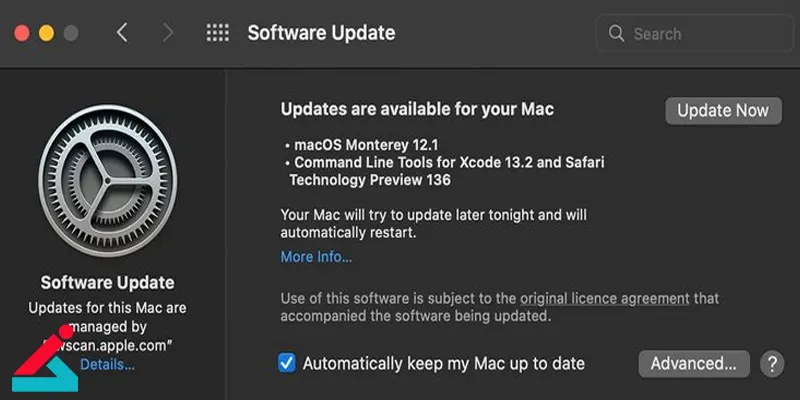
2. برای بالا بردن سرعت آی مک بدافزارها را شناسایی و حذف کنید
درست است که macOS به امنیت بالا شهرت دارد، اما هیچ سیستمعاملی بهطور کامل از تهدیدات مصون نیست. بدافزارها میتوانند با اشغال منابع سیستم، کندیهای شدیدی ایجاد کنند. برنامههایی مثل Malwarebytes برای افزایش سرعت آی مک به صورت خودکار بدافزارها، تبلیغافزارها (Adware) و نرمافزارهای مخرب را شناسایی و پاک میکنند.
بعد از نصب این ابزار، یک اسکن کامل انجام دهید و موارد مشکوک را حذف کنید. به یاد داشته باشید که از دانلود برنامههای ناشناخته و فایلهای غیرقابلاعتماد پرهیز کنید، چون اینها منبع اصلی ورود بدافزارها هستند.
3. برنامههای استارتآپ را مدیریت کنید
برخی برنامهها بهطور پیشفرض هنگام روشن شدن سیستم اجرا میشوند و زمان بارگذاری macOS را افزایش میدهند. بسیاری از این برنامهها ضروری نیستند و میتوانید بهراحتی آنها را برای افزایش سرعت آی مک غیرفعال کنید.
به System Preferences > Users & Groups بروید و در تب Login Items، لیستی از برنامههایی که هنگام روشن شدن سیستم اجرا میشوند را مشاهده کنید. با کلیک روی هر مورد و فشار دادن دکمه “-”، میتوانید آن را از لیست حذف کنید. با این کار، زمان بوت سیستم و بارگذاری دسکتاپ بهطور محسوسی کاهش مییابد.
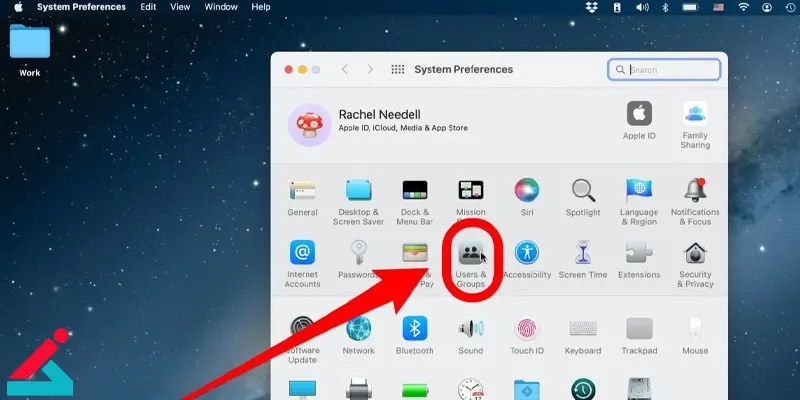
4. افکتهای بصری را کاهش دهید
macOS به دلیل طراحی زیبا و انیمیشنهای جذابش معروف است، اما این ویژگیها منابع گرافیکی و پردازشی را اشغال میکنند. اگر از آی مک قدیمی استفاده میکنید یا سرعت سیستم کاهش یافته، میتوانید این افکتها را غیرفعال کنید.
به System Preferences > Accessibility > Display بروید و گزینه Reduce Transparency را فعال کنید.
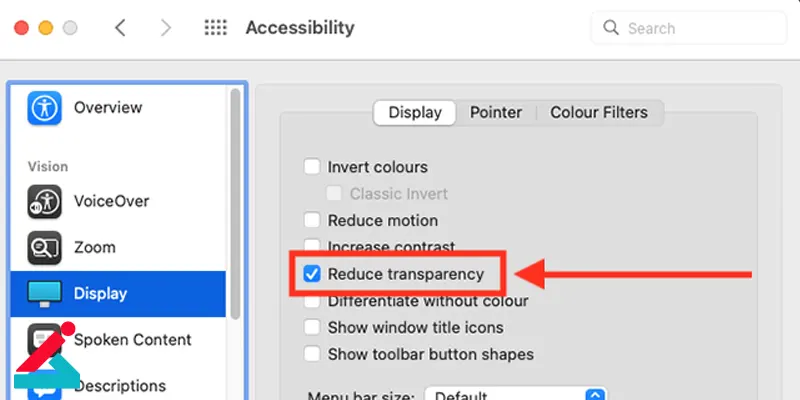
این کار شفافیت پنجرهها و منوها را کاهش داده و به پردازنده گرافیکی کمک میکند وظایف خود را سریعتر انجام دهد. همچنین، میتوانید گزینه Reduce Motion را برای کاهش انیمیشنها فعال کنید.
5. برای افزایش سرعت آی مک کش (Cache) سیستم را پاک کنید
کشها فایلهای موقتی هستند که توسط برنامهها و سیستم ایجاد میشوند تا سرعت دسترسی به دادهها افزایش یابد. اما با گذشت زمان، این فایلها انباشته میشوند و فضای ذخیرهسازی زیادی را اشغال میکنند. برای پاک کردن کش، میتوانید به مسیر ~/Library/Caches در Finder بروید و فایلهای داخل آن را حذف کنید.
ابزارهایی مانند CleanMyMac یا OnyX این فرایند را بهصورت خودکار انجام میدهند و تمام کشهای غیرضروری را پاک میکنند. توجه داشته باشید که پاک کردن کش مرورگرها (Safari یا Chrome) نیز میتواند به بهبود عملکرد آنها کمک کند.
6. اپلیکیشنهای بلااستفاده را حذف کنید
هر برنامهای که روی سیستم نصب میکنید، نهتنها فضای ذخیرهسازی را اشغال میکند، بلکه ممکن است در پسزمینه اجرا شود و منابع سیستم را مصرف کند. برای حذف کامل برنامهها، از ابزار AppCleaner استفاده کنید که تمام فایلهای مرتبط با برنامه (شامل کشها و تنظیمات) را نیز حذف میکند.
برای این کار کافی است برنامه را به پنجره AppCleaner بکشید. همچنین، یک بازنگری دورهای از برنامههای نصبشده داشته باشید و مواردی که دیگر استفاده نمیکنید را پاک کنید.
7. بالا بردن سرعت آی مک فایلهای حجیم را مدیریت کنید
با گذشت زمان، فایلهای حجیم مثل ویدیوها، آرشیوها یا فایلهای نصبی روی سیستم جمع میشوند و فضای ذخیرهسازی را اشغال میکنند. برای شناسایی این فایلها، از ابزارهایی مثل DaisyDisk یا Grand Perspective استفاده کنید که نمایی گرافیکی از فضای دیسک ارائه میدهند.
این ابزارها به شما کمک میکنند فایلهایی که نیازی به آنها ندارید را شناسایی و حذف کنید. حتماً قبل از حذف، فایلهای مهم را بررسی کرده و در صورت نیاز از آنها نسخه پشتیبان تهیه کنید.
8. برای افزایش سرعت آی مک دسکتاپ را مرتب کنید
هر آیکون یا فایل روی دسکتاپ، بهعنوان یک پنجره جداگانه در macOS پردازش میشود و منابع گرافیکی سیستم را مصرف میکند. فایلهای موجود روی دسکتاپ را به پوشههای مشخص منتقل کنید.
همچنین، از تصاویر ساده بهعنوان پسزمینه دسکتاپ استفاده کنید. این تغییر ساده میتواند تأثیر زیادی بر عملکرد سیستم داشته باشد، بهویژه اگر از آی مک های قدیمی استفاده میکنید.
9. ویجتها و داشبورد را غیرفعال کنید
ویجتهای macOS ممکن است بهنظر بیضرر باشند، اما در پسزمینه اجرا شده و منابع سیستم را مصرف میکنند. برای غیرفعال کردن این ویجتها، به System Preferences > Mission Control بروید و گزینه داشبورد را روی Off قرار دهید. این کار میتواند به آزاد شدن منابع و بهبود سرعت سیستم کمک کند.
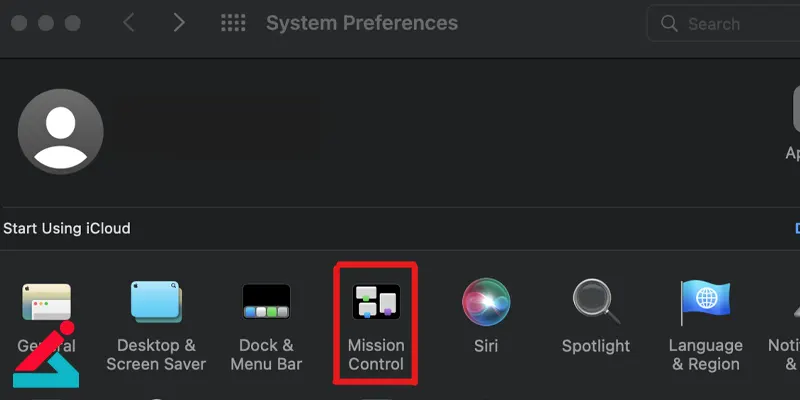
10. برنامهها را کامل ببندید
بسیاری از کاربران تصور میکنند که کلیک روی دکمه قرمز پنجره برنامهها را میبندد، اما در واقع، بسیاری از آنها همچنان در پسزمینه فعال باقی میمانند. با استفاده از CMD + Q یا انتخاب گزینه Quit از منوی برنامه، میتوانید اطمینان حاصل کنید که برنامه بهطور کامل بسته شده و منابع اشغالشده آزاد شدهاند.
11. حافظه رم را ارتقا دهید
کمبود حافظه رم یکی از دلایل رایج کندی سیستم است، مخصوصا اگر هنگام اجرای چند برنامه سنگین بهطور همزمان. بسیاری از مدلهای آی مک امکان ارتقای رم را دارند. ارتقای رم میتواند تجربه کلی کار با سیستم را بهبود داده و سرعت اجرای برنامهها را افزایش دهد، در نتیجه منجر به افزایش سرعت آی مک شود.
12. حافظه داخلی را تغییر دهید
در صورتی که آی مک شما هنوز از هارد دیسک سنتی (HDD) استفاده میکند، جایگزینی آن با حافظه SSD میتواند تفاوتی شگرف ایجاد کند. SSDها نهتنها سرعت بوت شدن سیستم را بهبود میبخشند، بلکه باز کردن برنامهها، کپی کردن فایلها و عملکرد کلی سیستم را نیز تسریع میکنند. این تغییر برای آی مک های قدیمی یک ارتقای بسیار مؤثر است.
13. برای بالا بردن سرعت آی مک پاکسازی زبانهای غیرضروری
macOS بهصورت پیشفرض شامل صدها زبان است که بسیاری از آنها برای شما غیرضروری هستند. ابزار Monolingual این زبانها را شناسایی و حذف میکند. این کار میتواند چندین گیگابایت فضای ذخیرهسازی را آزاد کند، بدون اینکه تأثیری بر عملکرد یا زبان اصلی سیستم شما داشته باشد.
14. سیستم را مجدد تنظیم کنید (Reset SMC & PRAM)
مشکلات سختافزاری یا نرمافزاری کوچک ممکن است عملکرد سیستم را کاهش دهند. تنظیم مجدد SMC و PRAM میتواند این مشکلات را برطرف کند. برای ریست PRAM، سیستم را خاموش کنید، سپس هنگام روشن شدن، کلیدهای Option + Command + P + R را نگه دارید تا سیستم دوباره بوت شود.

15. از ابزارهای تخصصی کمک بگیرید
ابزارهایی مثل OnyX یا CleanMyMac مجموعهای از قابلیتها را برای پاکسازی سیستم، مدیریت حافظه، و رفع مشکلات کوچک ارائه میدهند. این ابزارها به افزایش سرعت آی مک و بهینه کردن عملکرد آی مک کمک کرده و فضای ذخیرهسازی بیشتری را آزاد میکنند.
چگونه سرعت آی مک را افزایش دهیم؟
برای افزایش سرعت آی مک، نیازی نیست دستگاه خود را تعویض کنید یا هزینههای سنگین بپردازید. با مجموعهای از راهکارهای نرمافزاری و سختافزاری میتوانید عملکرد آی مک خود را بهبود بخشید. از بهروزرسانی سیستمعامل و مدیریت برنامههای پسزمینه گرفته تا پاکسازی حافظه و ارتقای سختافزاری، هر کدام از این اقدامات میتوانند به طور چشمگیری سرعت و کارایی دستگاه شما را افزایش دهند.
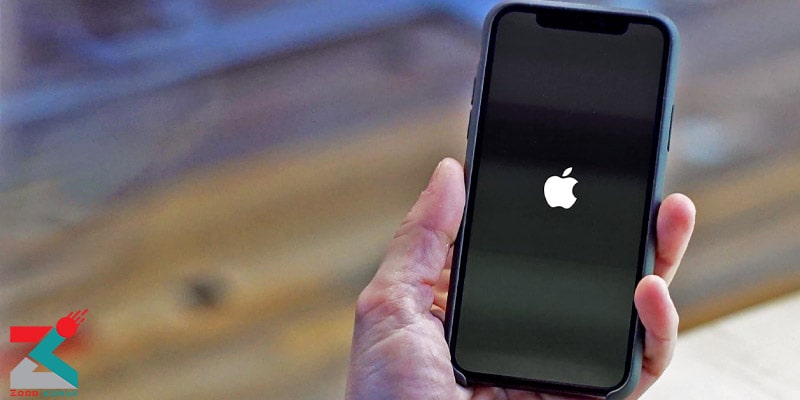 حل مشکل بوت نشدن گوشی آیفون
حل مشکل بوت نشدن گوشی آیفون تعویض باتری آیپد
تعویض باتری آیپد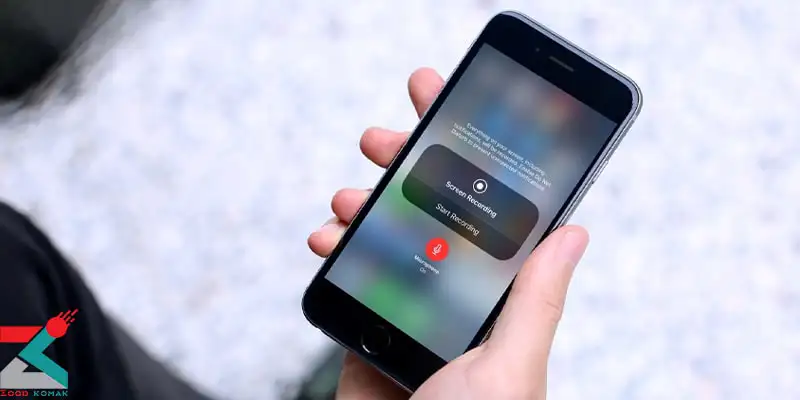 نحوه فیلم گرفتن از صفحه گوشی آیفون
نحوه فیلم گرفتن از صفحه گوشی آیفون آموزش اتصال موس به آیپد
آموزش اتصال موس به آیپد





